Introducción
Como usuario final, se pueden usar distintos tipos de procesos en el Portal de Trabajo. Los procesos estructurados, que son aquellos que han sido desarrollados en su ambiente de desarrollo y desplegados a su ambiente objetivo. También pueden crearse procesos directamente en el Portal de Trabajo, conocidos como Procesos en Vivo. Estos son procesos menos complejos que le permiten manejar tareas manuales, del día a día cuando la definición formal de arquitectura de procesos no es requerida. Finalmente, usted puede compartir procesos estructurados creados en Bizagi Studio, con el fin que los usuarios finales puedan usarlos como Procesos en Vivo. Este artículo explica cómo compartir un proceso estructurado desde Bizagi Studio hacia el Portal de Trabajo como un Proceso en Vivo.
Consideraciones
Al compartir un proceso a los Procesos en Vivo, tenga en cuenta que:
•Sólo puede compartir a los Procesos en Vivo procesos reutilizables cuyo tipo de acceso sea Solamente Subproceso. Refiérase a Subprocesos reusables.
•Sólo los expertos pueden compartir procesos a los Procesos en Vivo.
¿Qué necesita hacer?
Para compartir un proceso desde Bizagi Studio a Procesos en Vivo, complete los siguientes pasos:
1.Diríjase al proceso que desea compartir, haga clic derecho en él y seleccione Compartir en Procesos en vivo.
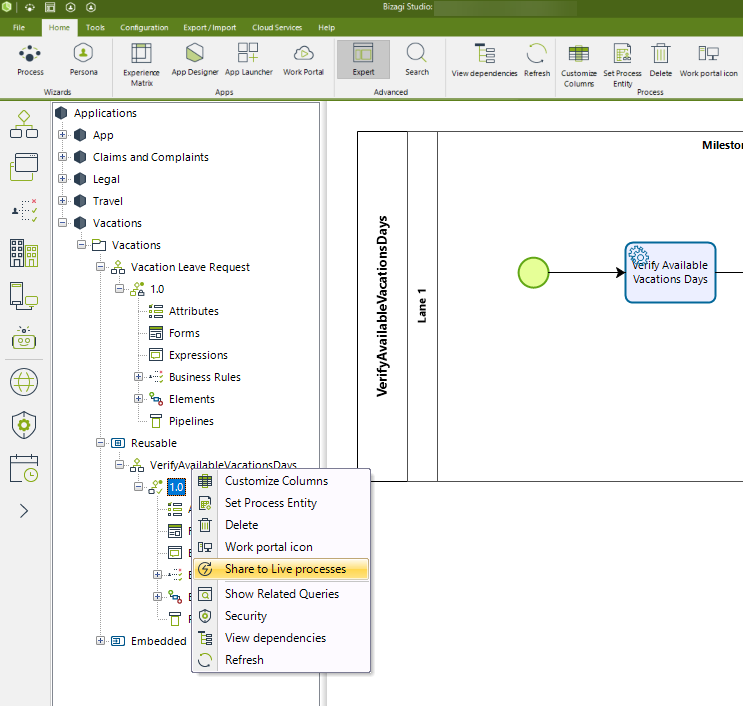
2.El asistente de configuración aparece. En el primer paso, describa brevemente su proceso y haga clic en Siguiente.
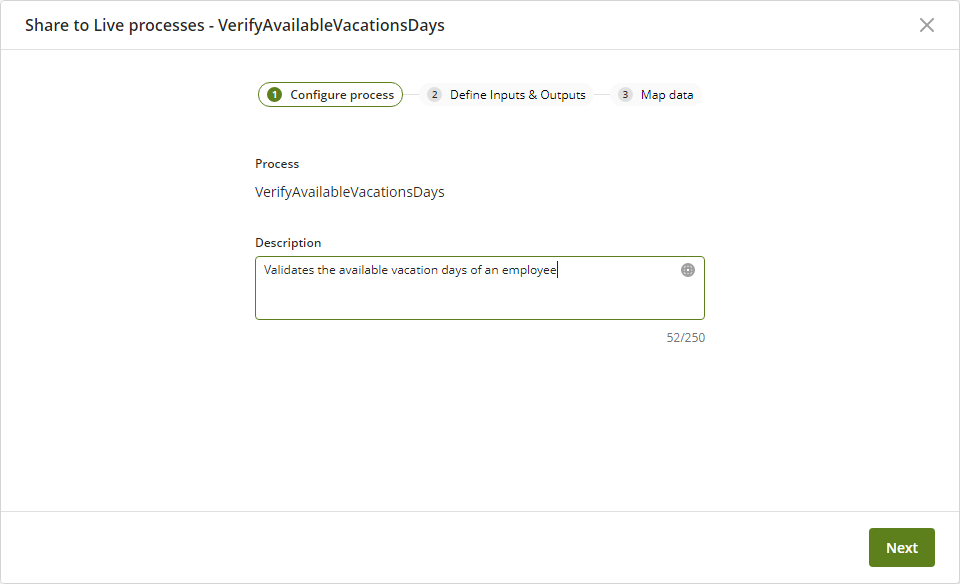
3.En el siguiente paso, configure las entradas y las salidas de su proceso. Los tipos básicos de datos permitidos para sus enrtadas y salidas son: Booleano, Moneda, Fecha, Entero, Entero Largo, Texto, Texti extendido, Flotante, Real, Entero Corto y Entero Muy Corto.
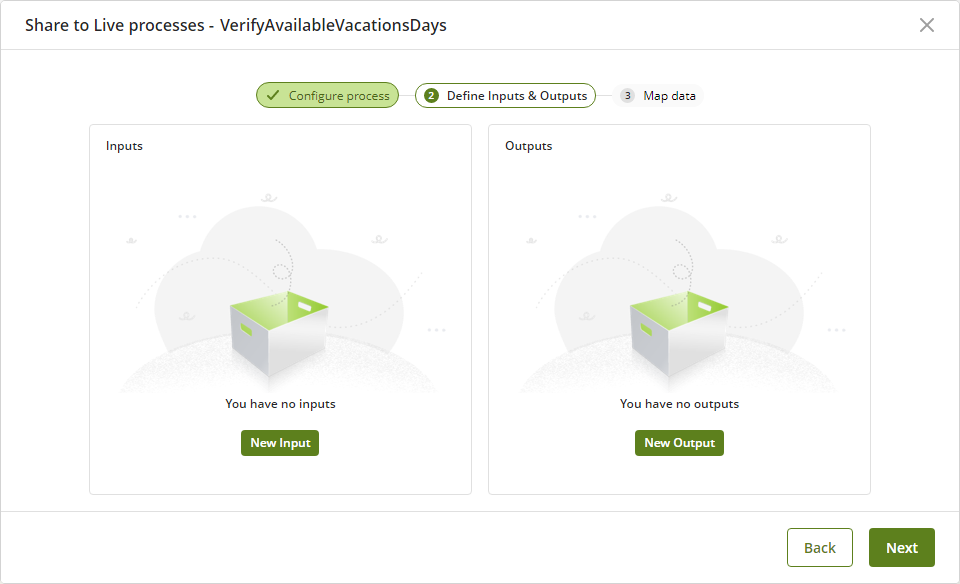
4.Para configurar las entradas de su proceso, haga clic en Nueva entrada. en la siguiente ventana, dé un nombre y una descripción al atributo, seleccione de la lista desplegable su tipo de dato, e indique si el parámetro es obligatorio o no.
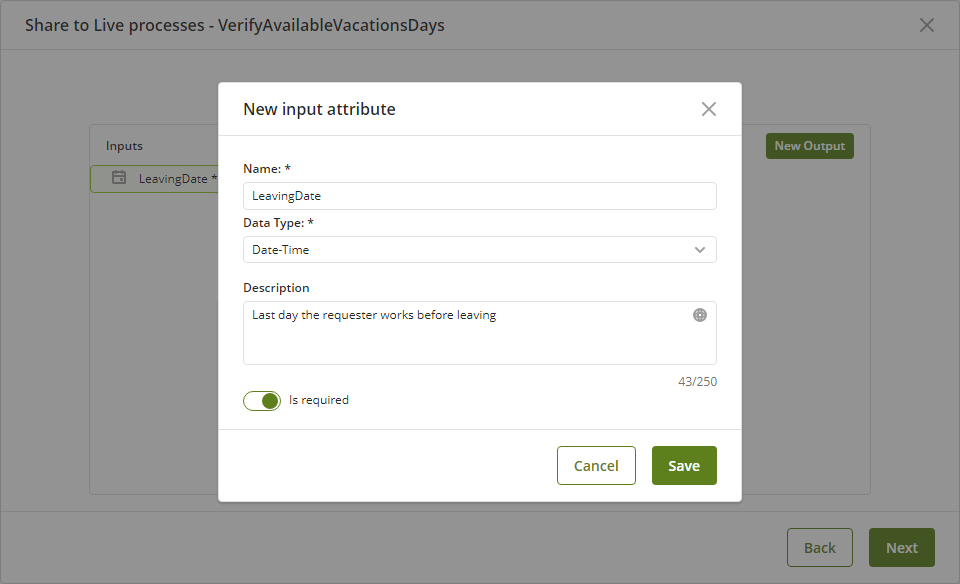
Si para su atributo selecciona el tipo de dato Entidad, aparece un campo de búsqueda donde puede buscar el tipo de entidad. Para las entradas, puede seleccionar Entidades Paramétricas y Entidades de Sistema.
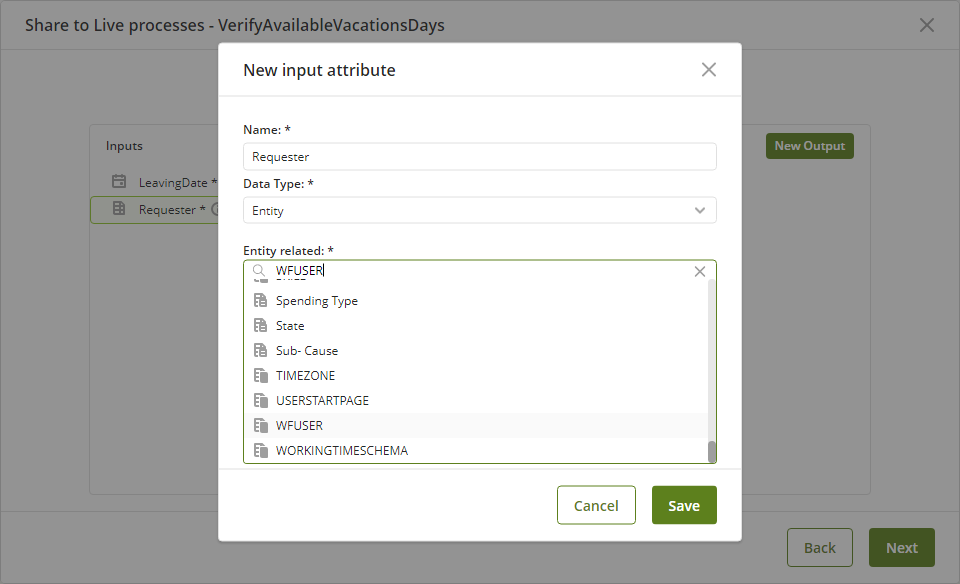
5.Para configurar las salidas de sus procesos, haga clic en Nueva salida. en la siguiente ventana, dé un nombre y una descripción al atributo, y seleccione de la lista desplegable su tipo de dato.
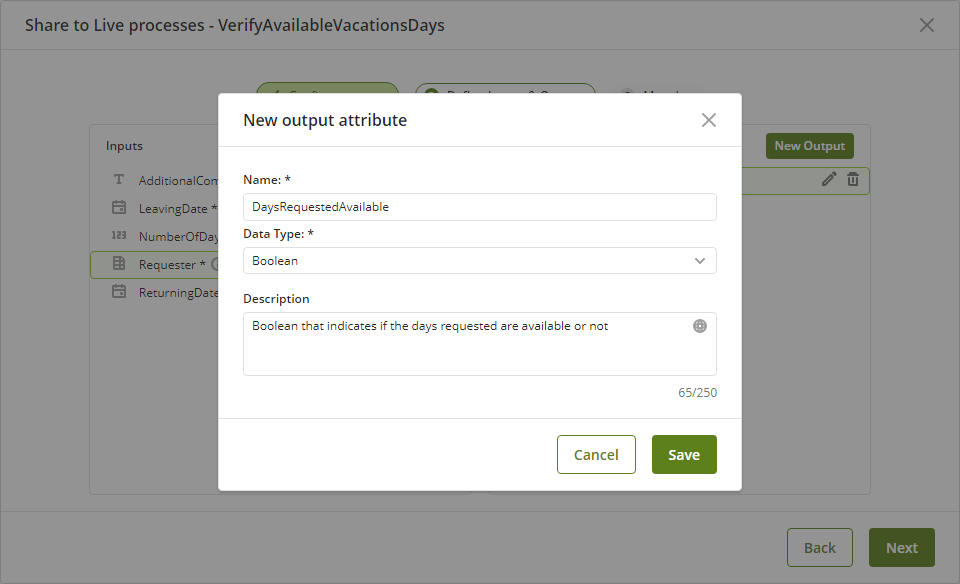
Si para su atributo selecciona el tipo de dato Entidad, aparece un campo de búsqueda donde puede buscar el tipo de entidad. Para las salidas, puede seleccionar únicamente Entidades Paramétricas
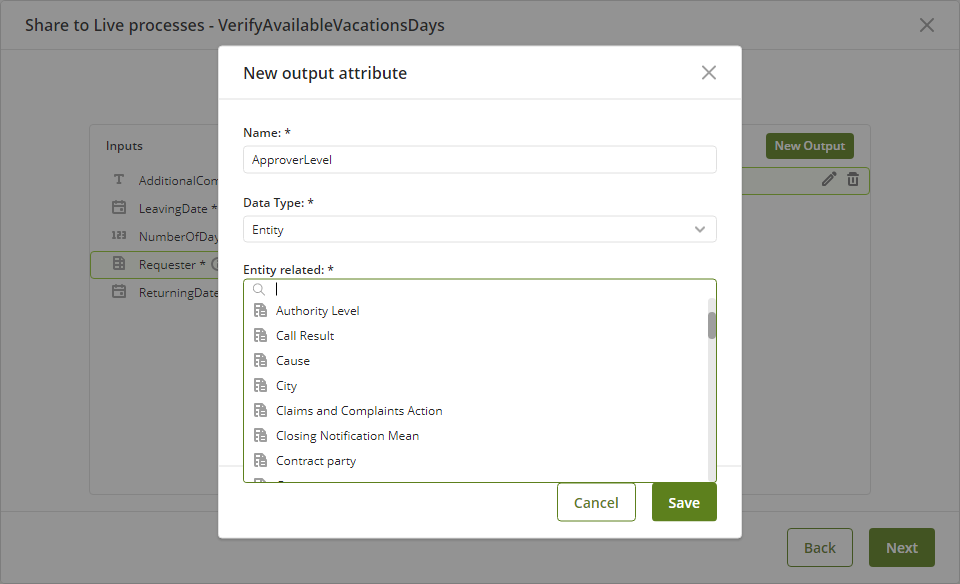
6.Una vez haya configurado todas las entradas y las salidas de su proceso, haga clic en Siguiente.
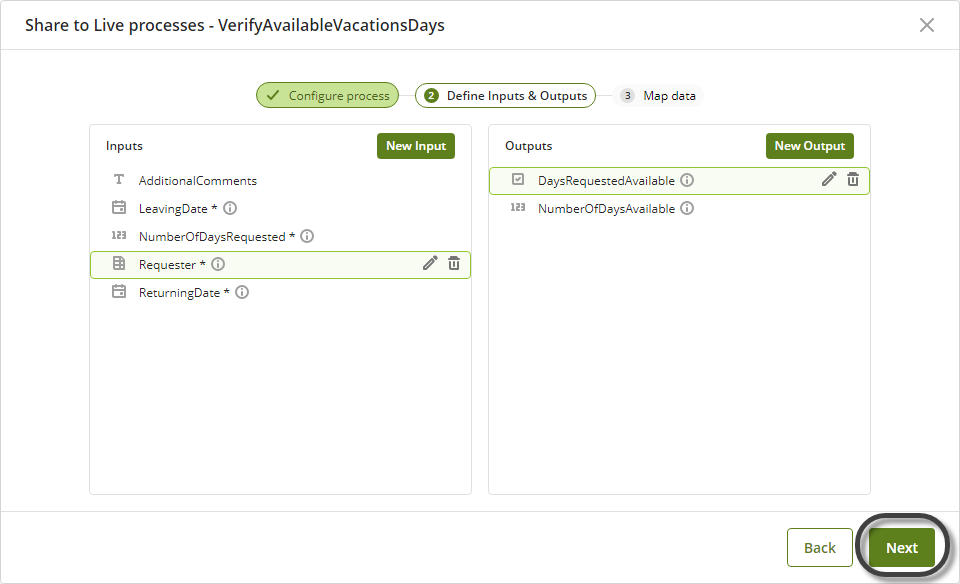
7.En el siguiente paso, mapee las entradas y las salidas de su proceso, emparejando los atributos que definió en el paso anterior, y los atributos locales; es decir, los atributos definidos en su modelo de datos. Luego haga clic en Finalizar.
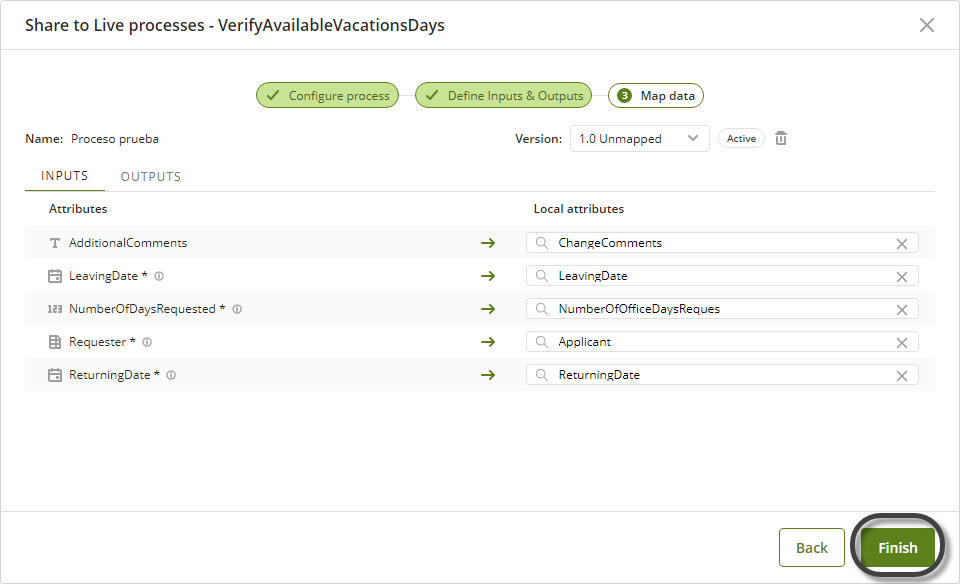
|
No puede mapear el mismo XPath en dos atributos de entrada. Para entradas, no es posible navegar por las entidades Paramétricas y de Sistema. |
Inhabilitar procesos compartidos
Para inhabilitar un proceso que fue compartido como Proceso en Vivo, vaya al proceso que desea inhabilitar, haga clic derecho y seleccione Compartir en Procesos en vivo.
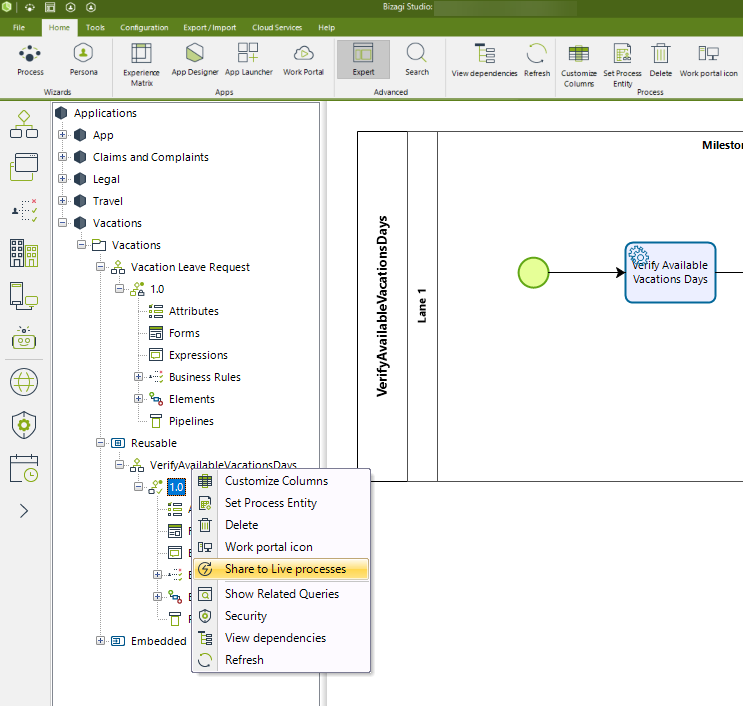
Después, en la ventana que aparece, inhabilite la opción de Compartido en procesos en vivo y luego haga clic en Finalizar.
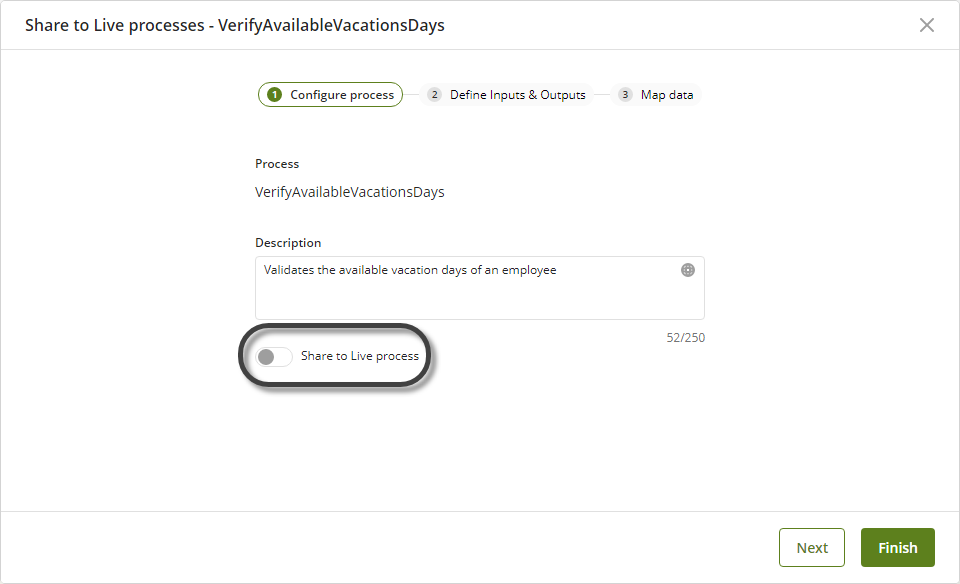
Si el proceso que desea inhabilitar está en su ambiente de Pruebas o Producción, debe desplegar su proceso utilizando la opción de Microdeployment en Bizagi Studio.
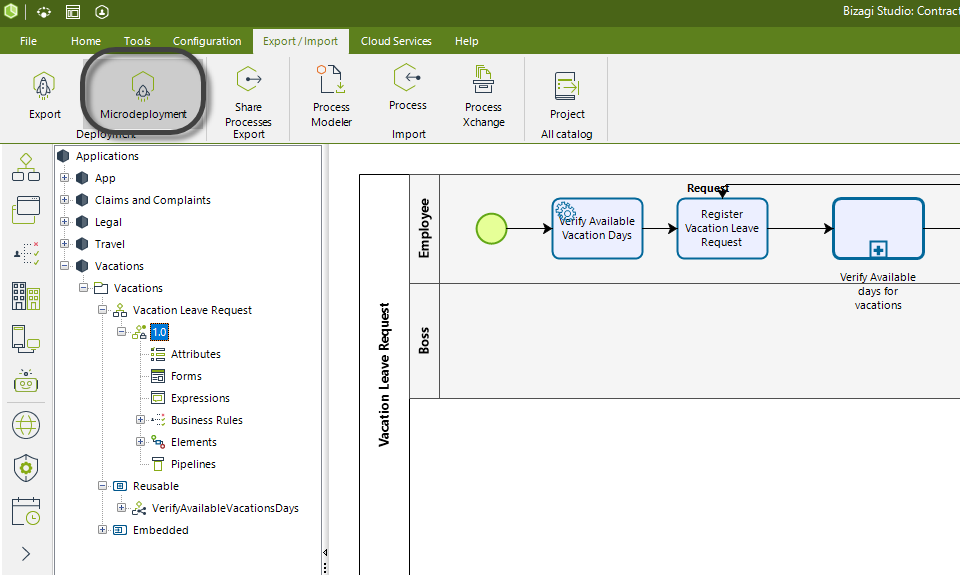
En el asistente de Microdeployment, asegúrese de seleccionar el proceso que desea inhabilitar, y seleccione la opción de Procesos compartidos en procesos en vivo.
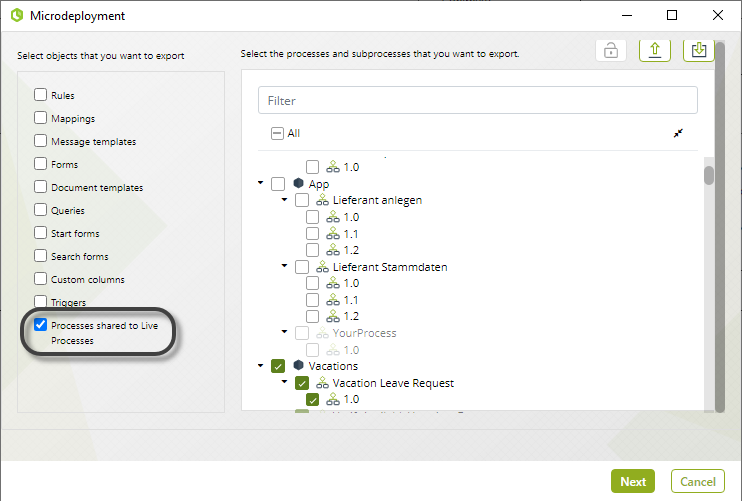
Exportando un proceso a sus ambientes de pruebas y producción
Cuando comparte un proceso a Procesos en vivo, queda únicamente disonible en el Ambiente de Desarrollo. Si necesita utilizar este proceso en sus ambientes de Pruebas y Producción, necesita desplegarlo a través de la opción de Exportar en Bizagi Studio.
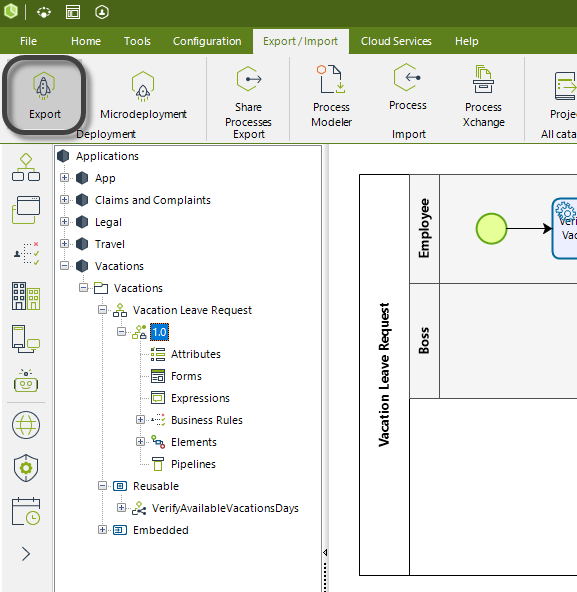
Seleccione el proceso que desea exportar y haga clic en Exportar.
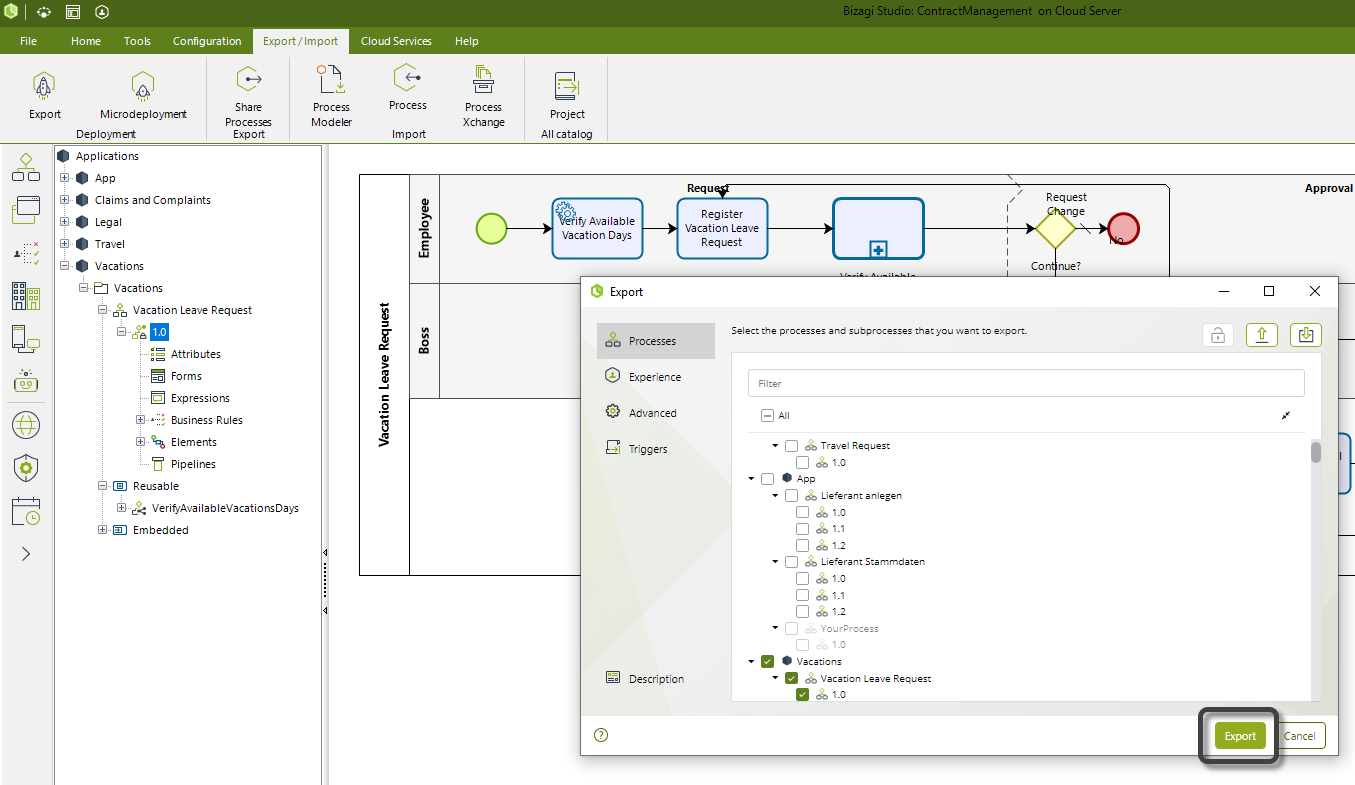
Una vez finalice el proceso de exportación, puede ver en el Visualizador de Paquetes los objetos generados para el proceso compartido a los Procesos en Vivo.

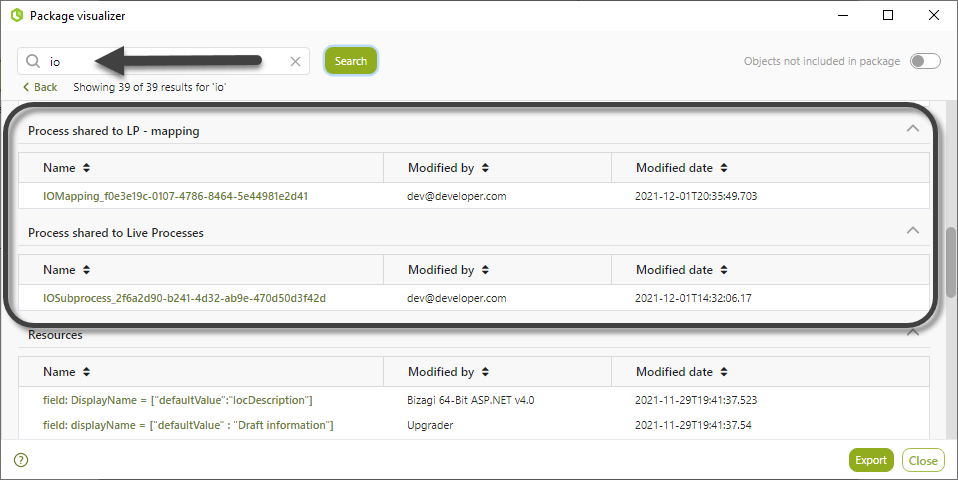
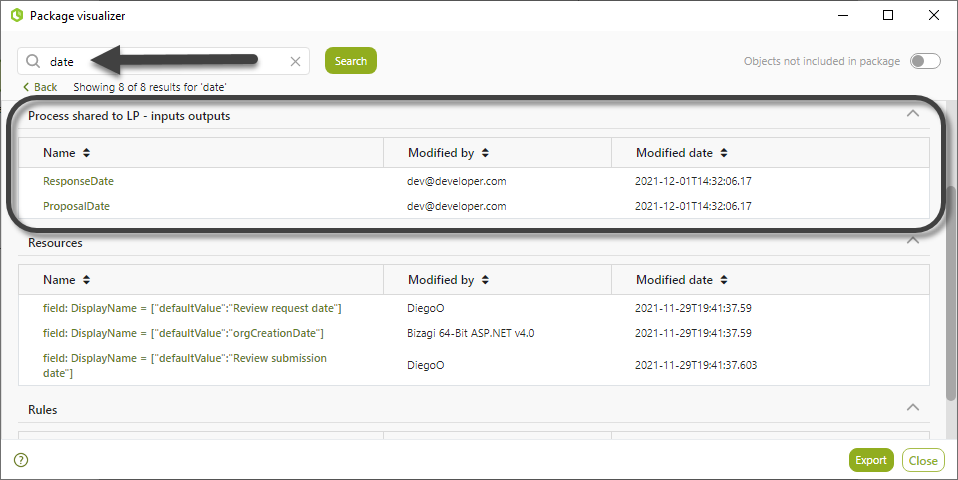
Siguientes pasos
Una vez haya compartido su proceso a Procesos en Vivo, los Citizen Developers pordrán utilizarlo como un Proceso en Vivo. refiérase a Usando procesos de Studio en procesos en vivo.
Last Updated 7/5/2023 2:31:32 PM